Nel nostro viaggio alla scoperta dell’immensa Internet abbiamo visto come i dati rimbalzano da una parte all’altra del mondo, compreso molti dei termini più usati e dato un’occhiata al gergo che si utilizza per trattare le celeberrime Wi-Fi.
In questo capitolo vi illustreremo alcuni celebri strumenti e programmi per permettervi di controllare il PC da remoto in qualsiasi posto voi vi troviate, eventualmente anche da smartphone.
Ciò si rivela estremamente utile in caso abbiate necessità di svolgere un’operazione esattamente come foste seduti davanti al vostro computer o, in molti casi, per offrire assistenza a clienti, parenti o conoscenti.
Controllare il PC da remoto non è un’operazione complessa ma, per alcuni strumenti (ad esempio il protocollo VNC) ci sarà bisogno di effettuare port forwarding per controllare il PC dall’esterno della propria rete LAN.
Va comunque detto che alcune alternative semplici e gratuite, ad esempio TeamViewer, permettono di ottenere il medesimo risultato senza agire in alcun modo sulla configurazione di rete.
Controllare PC da remoto
TeamViewer
Senza ombra di dubbio IL programma per controllare il PC da remoto per eccellenza!

Gratuito per scopi non commerciali, TeamViewer permette di rendere un PC controllabile semplicemente installando il server e comunicando a chi dovrà controllarlo una combinazione di codici e password (generati al volo).
Affinché TeamViewer funzioni non c’è bisogno di intervenire sulla configurazione di rete né sul proprio sistema operativo. Ciliegina sulla torta: il server permette di configurare un PC per permettere l’accesso senza rigenerare la password, impostandone una predefinita.
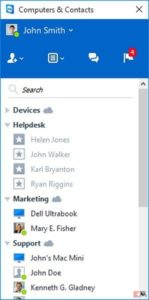
E’ possibile inoltre creare un account gratuito ed associarvi tutti i PC da controllare in modo da potervi accedere in un paio di click.
Compatibilità server (PC da controllare):
- Windows
- OS X/macOS
- Linux
Compatibilità client (dispositivi di controllo):
- Windows
- OS X/macOS
- Linux
- Android
- iOS
- Windows Phone
Port forwarding: non necessario.
Licenza: gratuita per scopi non commerciali.
Open source: no.
DOWNLOAD | TeamViewer
Chrome Remote Desktop
Si tratta di fatto del meccanismo implementato da Google per controllare qualsiasi dispositivo desktop sia compatibile con il browser Google Chrome (Windows, Linux, OS X/macOS, Chrome OS).
Di fatto esso consiste in una Chrome App da installare e configurare all’interno del browser sul PC da controllare e che permette di accedere sia ad una singola scheda del browser che all’intero desktop (qui troverete le istruzioni a seconda del sistema operativo).

La medesima Chrome App va installata, ma non necessariamente configurata, sui dispositivi che fungeranno da device di controllo.
Anche Chrome Remote Desktop permette sia di iniziare una sessione di controllo PC da remoto al volo (previa comunicazione del codice) sia di accedere ai propri PC configurati tramite l’account Google.
Infatti ciascun PC su cui sarà configurato il server di accesso remoto finirà nell’account Google impostato nel browser.
Va comunque specificato che la configurazione iniziale lato server non è immediata (soprattutto in Linux) e che per utilizzare Chrome Remote Desktop è indispensabile che il browser Google Chrome sia installato ed attivo (o in esecuzione in background).
Compatibilità server (PC da controllare): qualsiasi desktop su cui sia installabile il browser Chrome
- Windows
- OS X/macOS
- Linux
- Chrome OS
Compatibilità client (dispositivi di controllo):
- Windows
- OS X/macOS
- Linux
- Android
- iOS
Port forwarding: non necessario.
Licenza: gratuita.
Open source: no.
DOWNLOAD | Chrome Remote Desktop
Windows Remote Desktop (Protocollo RDP)
Si tratta della soluzione implementata da Microsoft per permettere la condivisione del desktop da qualsiasi punto di Internet.
Per permettere la connessione, RDP va attivato direttamente da Windows e senza il bisogno di installare programmi esterni, semplicemente recandosi in Sistema > Proprietà > Connessione Remota.
Va comunque specificato che tale funzionalità non è presente sulle versioni “Starter”, “Basic” e “Home” di Windows.
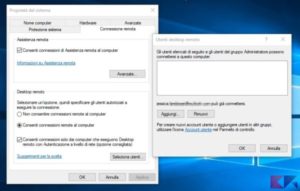
Il client per accedere al PC è integrato su Windows (“Connessione desktop remoto”) e scaricabile sulle altre piattaforme elencate in basso.

Affinché RDP funzioni è necessario sbloccare la porta apposita nell’eventuale firewall e, per accessi dall’esterno della rete LAN, effettuare il port forwarding dal router.
La connessione remota avviene comunicando soltanto il proprio indirizzo IP o nome di dominio all’interlocutore o, in caso si desideri regolare gli accessi (estremamente consigliato), impostando un’autorizzazione specifica per ciascun utente.
Compatibilità server (PC da controllare):
- Windows
Compatibilità client (dispositivi di controllo):
Port forwarding + sblocco firewall: necessari per accessi esterni a LAN/dominio (porta predefinita 3389).
Licenza: inclusa con le versioni di Windows differenti da Starter, Basic e Home.
Open source: no.
Apple Remote Desktop
In realtà Apple Remote Desktop è una soluzione completa di amministrazione remota le cui funzionalità vanno ben al di là della semplice condivisione desktop, offerta comunque tramite l’ausilio del protocollo VNC (ne parleremo nel successivo paragrafo).
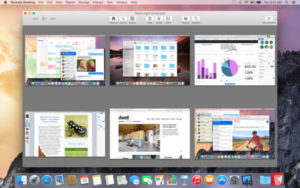
Tra le funzionalità di questo software, che permette sia di fare da server che da client, si distingue la possibilità di:
- eseguire processi automatizzati tramite Automator;
- generare report sulle attiv ità dell’utente;
- eseguire ricerche Spotlight da remoto;
- visualizzare indicatori di stato;
- eseguire routine di installazione automatizzate
e molto altro.
Insomma Apple Remote Desktop è una suite completa di controllo che permette di controllare dispositivi dotati di OS X/macOS dall’interno della propria rete – o, eventualmente, anche dall’esterno se si procede al port forwarding, che in tal caso si rivelerebbe necessario.
Compatibilità server (PC da controllare): OS X / macOS.
Compatibilità client (dispositivi di controllo): OS X / macOS
Port forwarding + sblocco firewall: necessari per accessi esterni a LAN/dominio.
Licenza: 79.99€ una tantum.
Open source: no.
ACQUISTA | Apple Remote Desktop
VNC
VNC in realtà non è un programma specifico ma un protocollo di comunicazione introdotto nel 1999 e sviluppato con in mente l’amministrazione remota di PC e periferiche.
Tramite l’utilizzo del protocollo VNC è possibile controllare PC da remoto visualizzandone il desktop ed agendo esattamente come se si fosse seduti davanti alla propria scrivania.
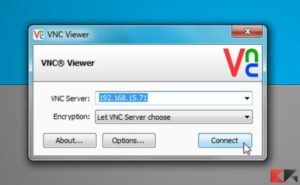
VNC è installabile lato server sui maggiori sistemi operativi desktop (Windows, Linux, OS X e Mac) e sono presenti numerosi client d’accesso sia per desktop che per mobile.
E’ possibile, previa particolare configurazione, controllare una macchina con server VNC anche tramite browser (ammesso che il browser stesso possa utilizzare Java). Inoltre sono disponibili diverse estensioni che permettono di accedere a macchine VNC-based tramite Chrome.
Compatibilità server (PC da controllare):
- Windows
- Linux
- OS X / macOS
Compatibilità client (dispositivi di controllo):
- Windows (diversi client);
- Linux (diversi client);
- OS X / macOS (diversi client);
- Chrome OS (tramite app);
- Android (diversi client);
- iOS (diversi client);
- Windows Phone / Windows 10 mobile (diversi client).
Port forwarding + sblocco firewall: necessari per accessi esterni a LAN dominio.
Porte predefinite: 5900 (per controllo tramite app), 5800 (per controllo tramite java).
Licenza: gratuita/commerciale a seconda del software.
Open source
- Server: alcuni
- Client: alcuni
Server più usati:
- RealVNC (licenza richiesta + prova gratuita, multipiattaforma) | DOWNLOAD
- UltraVNC (gratuito, Windows) | DOWNLOAD
- TightVNC (gratuito per usi non commerciali, Windows, open source) | DOWNLOAD
- Vino (Gratuito, Linux, integrato in Ubuntu e presente nei repository di numerose distribuzioni, open source).
L'articolo Controllare PC da remoto: i migliori strumenti appare per la prima volta su Chimera Revo - News, guide e recensioni sul Mondo della tecnologia.
Leggi il contenuto originale su Linux – Chimera Revo – News, guide e recensioni sul Mondo della tecnologia



![[Guida] Eternal Terminal: connessioni SSH persistenti su GNU/Linux](https://www.feedlinux.com/wp-content/uploads/2021/01/eternal-terminal-install-300x139.png)



